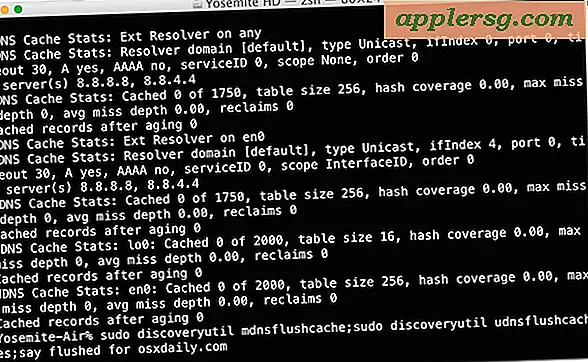วิธีการตั้งค่า Screen Saver ให้รันที่หน้าต่างล็อกอินของ Mac OS X

หน้าจอการล็อกอินเข้าสู่ระบบเริ่มต้นของ Mac ค่อนข้างจะน่าเบื่อตามค่าเริ่มต้นและแม้ว่าจะสามารถปรับแต่งด้วยวอลล์เปเปอร์ที่กำหนดเองได้ตัวเลือกอื่นก็คือการตั้งค่าโปรแกรมรักษาหน้าจอให้ทำงานที่หน้าต่างล็อกอินของ OS X ซึ่งต้องใช้สตริงคำสั่งดีฟอลต์ที่ป้อน บรรทัดคำสั่งซึ่งจะทำให้โปรแกรมรักษาหน้าจอสามารถมองเห็นได้ที่หน้าต่างล็อกอินสำหรับบูตของ OS X ตลอดจนหน้าจอการเข้าสู่ระบบทั่วไปหากผู้ใช้ทั้งหมดได้ล็อกเอาต์ออกจากเครื่อง Mac
มีข้อ จำกัด บางอย่างเกี่ยวกับประเภทสกรีนเซฟเวอร์ที่คุณสามารถใช้ได้ แต่โดยรวมค่อนข้างมีความยืดหยุ่นและได้รับการสนับสนุนในเกือบทุกรุ่นกึ่งทันสมัยของ OS X จาก Snow Leopard ถึง Mavericks สกรีนเซฟเวอร์สไลด์โชว์ภาพใดก็ได้และสกรีนเซฟเวอร์ Quartz Composer บางส่วนเกินไป แต่สกรีนเซฟเวอร์ของบุคคลที่สามไม่ได้รับการสนับสนุนและไม่เป็นฟีด RSS สไลด์โชว์ที่ใช้ iPhoto หรืองานศิลปะของ iTunes ซึ่งอาจฟังดูไม่ค่อยดีนัก แต่คุณจะมีทางเลือกที่ดีเช่น Floating, Flip-up, Reflections, Origami, Shifting Tiles, Arabesque, Shell, Flurry และ Message
เปิดใช้งานเทอร์มินัลที่พบใน / Applications / Utilities / เพื่อเริ่มต้นใช้งาน
1: กำหนดเวลาว่างสำหรับโปรแกรมรักษาหน้าจอเข้าสู่ระบบ
ขั้นแรกคุณต้องกำหนดเวลาที่ไม่ได้ใช้งานก่อนที่โปรแกรมรักษาหน้าจอการเข้าสู่ระบบจะปรากฏขึ้นไวยากรณ์สำหรับข้อมูลนี้จะเป็นดังนี้:
sudo defaults write /Library/Preferences/com.apple.screensaver loginWindowIdleTime 60
จำนวนที่สิ้นสุดคือเวลาที่ไม่ได้ใช้งานเป็นวินาทีดังนั้นในตัวอย่างข้างต้น 60 หมายความว่าโปรแกรมรักษาหน้าจอจะเริ่มทำงานหลังจากไม่มีการใช้งานเป็นเวลาหนึ่งนาที คุณสามารถตั้งค่าให้มากหรือน้อยก้าวร้าวตามความต้องการของคุณ
2: เลือกสิ่งที่ Screen Saver เพื่อแสดงผลที่หน้าต่างเข้าสู่ระบบ Mac
ตอนนี้คุณจะต้องการตั้งโปรแกรมรักษาหน้าจอที่แท้จริง โปรดจำไว้ว่ามีข้อ จำกัด บางประการเกี่ยวกับการอนุญาต แต่เราจะทำให้ง่ายขึ้นด้วยตัวอย่างสี่ตัวอย่างที่ทำงานได้โดยไม่มีเหตุการณ์ คัดลอกและวางคำสั่งใด ๆ เหล่านี้ลงในเทอร์มินัลเพื่อตั้งค่าคำนำหน้า sudo หมายความว่าคุณต้องป้อนรหัสผ่านผู้ดูแลระบบเพื่อให้คำสั่งทำงาน
ตั้งค่าข้อความที่ลอยเป็นโปรแกรมรักษาหน้าจอการเข้าสู่ระบบใน OS X
นี่น่าจะเป็นตัวเลือกการตั้งค่าโปรแกรมรักษาหน้าจอที่มีประโยชน์มากที่สุดสำหรับการใช้งาน Macs และเครื่องสาธารณะทั่วไปโดยทั่วไป:
sudo defaults write /Library/Preferences/com.apple.screensaver loginWindowModulePath "/System/Library/Screen Savers/FloatingMessage.saver"
หากคุณต้องการใช้โปรแกรมรักษาหน้าจอข้อความให้ตั้งค่าข้อความที่กำหนดเองไว้ในแผงการตั้งค่า Screen Saver มิฉะนั้นจะแสดงชื่อคอมพิวเตอร์ของ Mac เป็นค่าเริ่มต้น

ตั้งค่า Arabesque เป็นสกรีนเซฟเวอร์เข้าสู่ระบบ
sudo defaults write /Library/Preferences/com.apple.screensaver loginWindowModulePath "/System/Library/Screen Savers/Arabesque.qtz"
ตั้งค่า Shell เป็นสกรีนเซฟเวอร์หน้าต่างเข้าสู่ระบบ
sudo defaults write /Library/Preferences/com.apple.screensaver loginWindowModulePath "/System/Library/Screen Savers/Shell.qtz"
ตั้งค่า Flurry เป็นสกรีนเซฟเวอร์เข้าสู่ระบบ
sudo defaults write /Library/Preferences/com.apple.screensaver loginWindowModulePath "/System/Library/Screen Savers/Flurry.saver"
คุณต้องการออกจากระบบและกลับเข้ามาเพื่อให้การเปลี่ยนแปลงมีผลคุณสามารถทดสอบได้โดยออกจากระบบหรือรีบูตเครื่องและปล่อยให้ Mac ไม่ได้ใช้งานตามเวลาที่กำหนด หากโปรแกรมรักษาหน้าจอไม่ทำงานโดยอัตโนมัติคุณอาจป้อนไวยากรณ์ไม่ถูกต้องดังนั้นตรวจสอบอีกครั้งว่าเส้นทางถูกต้องและไวยากรณ์คำสั่งถูกต้องและป้อนลงในบรรทัดเดียวภายในเทอร์มินัล
ขอบคุณ Nor Eddine สำหรับการส่งผ่านเคล็ดลับนี้จาก Apple บน OSXDaily Facebook ผนัง